
Zoom est une solution de vidéoconférence populaire qui permet aux gens de participer à des réunions à distance, des cours en ligne ou même simplement des événements sociaux. L'une des façons amusantes de se démarquer du reste de la compétition de chat vidéo est de permettre aux utilisateurs de changer d'arrière-plan pendant un appel vidéo.
La fonction d'arrière-plan virtuel offerte par Zoom vous permet d'afficher une image comme arrière-plan lors d'une réunion Zoom. Ceci est extrêmement utile dans les cas où votre chambre est en désordre ou si vous avez des problèmes de confidentialité et que vous ne voulez pas que les autres personnes présentes à la réunion sachent où vous êtes. Masquer l'arrière-plan réel à l'aide de Zoom est une procédure assez simple sur un appareil iOS.
Vous souhaitez essayer cette fonctionnalité lors de votre prochaine réunion Zoom ? Considérez-vous chanceux, car dans cet article, nous expliquerons exactement comment vous pouvez utiliser les arrière-plans virtuels Zoom sur iPhone et iPad.
Comment utiliser les arrière-plans virtuels Zoom sur iPhone et iPad
Il est important de noter que pour utiliser des arrière-plans virtuels, vous devez participer à un appel vidéo dans Zoom. Assurez-vous donc d'héberger ou de rejoindre une réunion Zoom avant de poursuivre la procédure. Si vous n'avez pas l'application, téléchargez-la depuis l'App Store. Voyons maintenant les étapes nécessaires.
- Ouvrez l'application Zoom sur votre iPhone ou iPad et rejoignez/hébergez une réunion.

- Une fois que vous êtes dans un appel vidéo, appuyez sur l'icône "triple point" dans le coin inférieur droit de votre écran pour accéder à plus d'options.
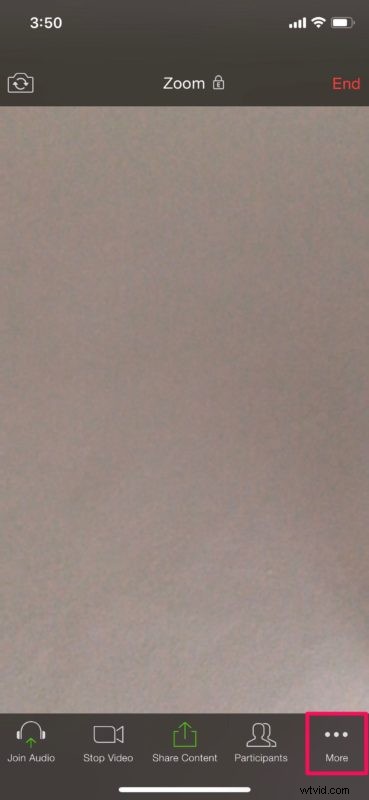
- Maintenant, sélectionnez "Arrière-plan virtuel" comme indiqué dans la capture d'écran ci-dessous.
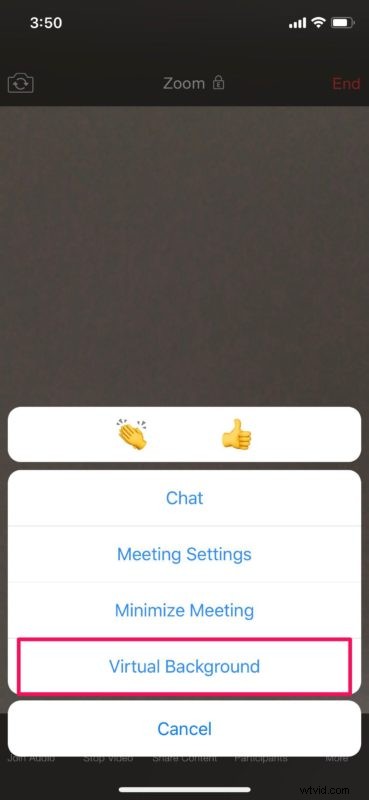
- Ici, vous verrez un arrière-plan préexistant que vous pouvez immédiatement utiliser comme arrière-plan virtuel. Cependant, vous n'êtes pas limité à cela. Appuyez sur l'icône "+" juste à côté.

- Cela ouvrira votre bibliothèque de photos. Vous pouvez sélectionner n'importe quelle photo de votre bibliothèque pour l'utiliser comme arrière-plan virtuel.
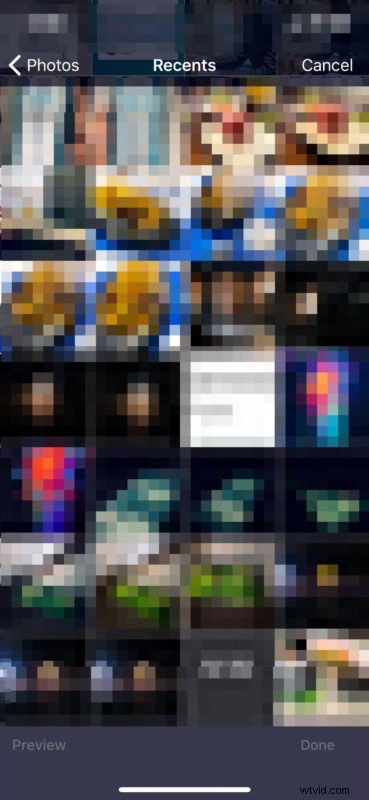
- Une fois que vous avez sélectionné une image préférée, appuyez sur "Terminé" dans le coin inférieur droit pour l'ajouter à la liste des arrière-plans virtuels dans Zoom.

- Maintenant, sélectionnez l'arrière-plan personnalisé que vous venez d'ajouter et appuyez sur "Fermer" pour revenir à la réunion en direct. Vous remarquerez que votre arrière-plan virtuel a déjà masqué votre arrière-plan réel.

Voilà. Vous savez maintenant comment utiliser des arrière-plans virtuels lors d'une réunion Zoom directement depuis votre iPhone ou iPad.
La fonction d'arrière-plan virtuel de Zoom fonctionne mieux avec un écran vert et un éclairage uniforme. C'est similaire à la façon dont les streamers masquent leurs arrière-plans. L'écran vert aide Zoom à détecter facilement la différence entre vous et votre arrière-plan réel. Quoi qu'il en soit, la fonctionnalité fonctionne bien tant que vous ne vous déplacez pas trop.
Si vous utilisez Zoom sur un PC ou un Mac, vous pouvez également utiliser des vidéos comme arrière-plans virtuels. Cependant, la résolution vidéo maximale pouvant être utilisée comme arrière-plan est limitée à 1080p. Nous espérons que cette fonctionnalité sera également ajoutée à la version iOS à un moment donné.
En dehors de tout cela, Zoom vous permet également d'utiliser vos filtres Snapchat préférés à l'aide de Snap Camera. Vous pouvez également partager l'écran de votre iPhone ou iPad avec d'autres participants à la réunion Zoom en quelques secondes. C'est très utile si vous faites des présentations en ligne.
Nous espérons que vous avez réussi à masquer votre salle avec un arrière-plan virtuel lors de votre réunion Zoom. Que pensez-vous de cette fonctionnalité pratique et dans quelle mesure cela a-t-il fonctionné pour vous ? Partagez vos réflexions et votre expérience dans la section des commentaires ci-dessous.
